这次聊聊关于Mac OS的工具。大家都知道,windows系统用一段时间,就会在系统里残留越来越多的垃圾文件,比如卸载软件的残留、临时文件等等。但其实Mac OS也有类似的问题,但由于MacOS系统比较封闭,所以文件清理工具并不多。今天我就给大家推荐一款好用、无期限、能在Mac OS上使用的文件清理工具,叫sensei。
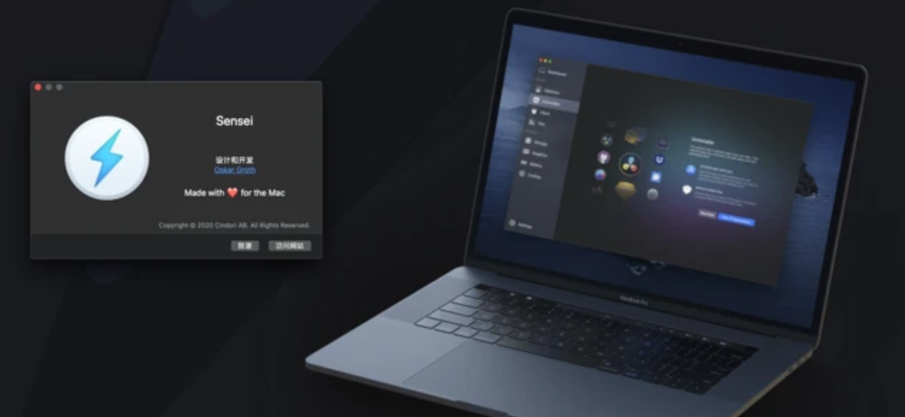
sensei是一款可以优化你的macOS性能的多功能软件,它不仅仅可以清除macOS系统里的垃圾文件,还可以快速查看系统状态、对文件进行管理、监控应用程序、优化系统设置,还可以提供详细的驱动器健康报告。官方提供的sensei只是试用版,用几天就需要收费了。而本次我给大家分享的sensei已经完全破解,可以无限期使用,而且还是中文版,体积也很小,才20M。
sensei的安装,我就不过多介绍了。如果安装过程中遇到“无法验证开发者,移到废纸篓”的问题,点这里看我之前写的解决办法。
在macOS里安装好sensei以后,打开可以看到,各项功能列在左边,界面很干净清晰。默认显示的选项是“仪表盘”,在右边把mac电脑的硬件信息都列出来了,比如电池状况、内存使用情况、硬盘使用情况等等,就像是给硬件出了一份健康情况报告,一目了然。
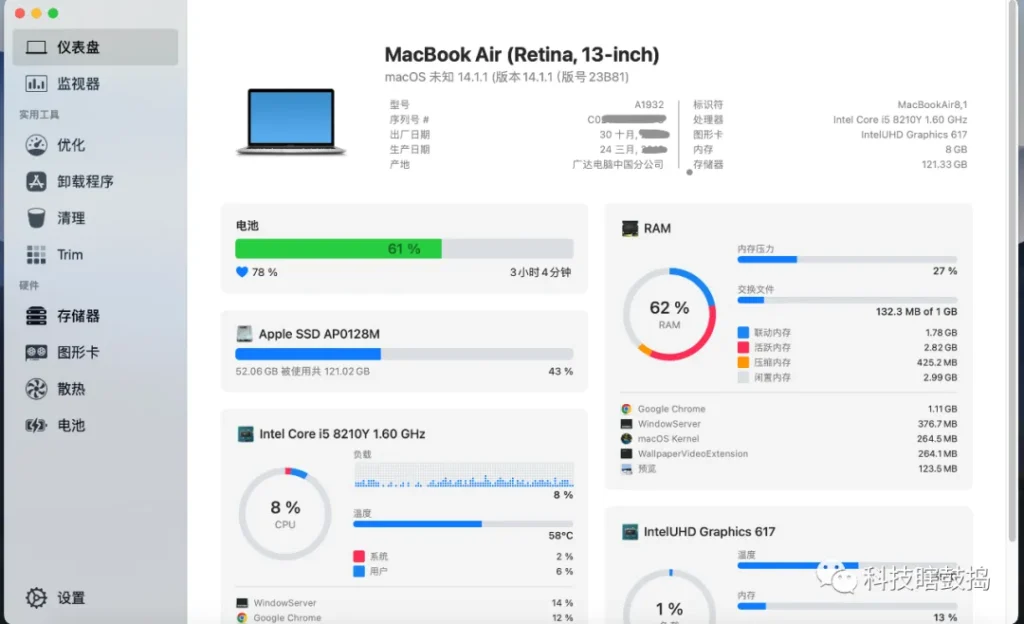
简单介绍一下几个常用的功能选项。
一、优化
点击“优化”选项,再点击右边的“查看项目”,就可以查看mac系统里有哪些启动项,可以根据自己的实际使用情况,适当取消某些选项,以提高电脑的启动速度。
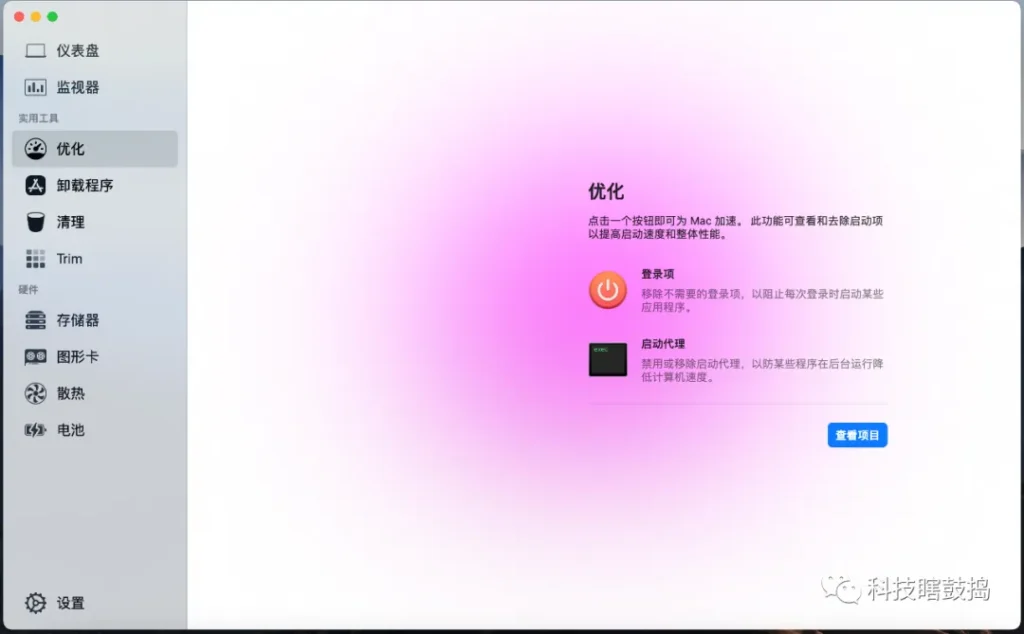
二、卸载程序
卸载程序是sensei的主要用途,它能会把应用程序及其相关联的文件自动识别并删除。
点击左边菜单的“卸载程序”,再点击右边的扫描应用程序,稍等一会,mac系统里安装的应用程序都列出来了。
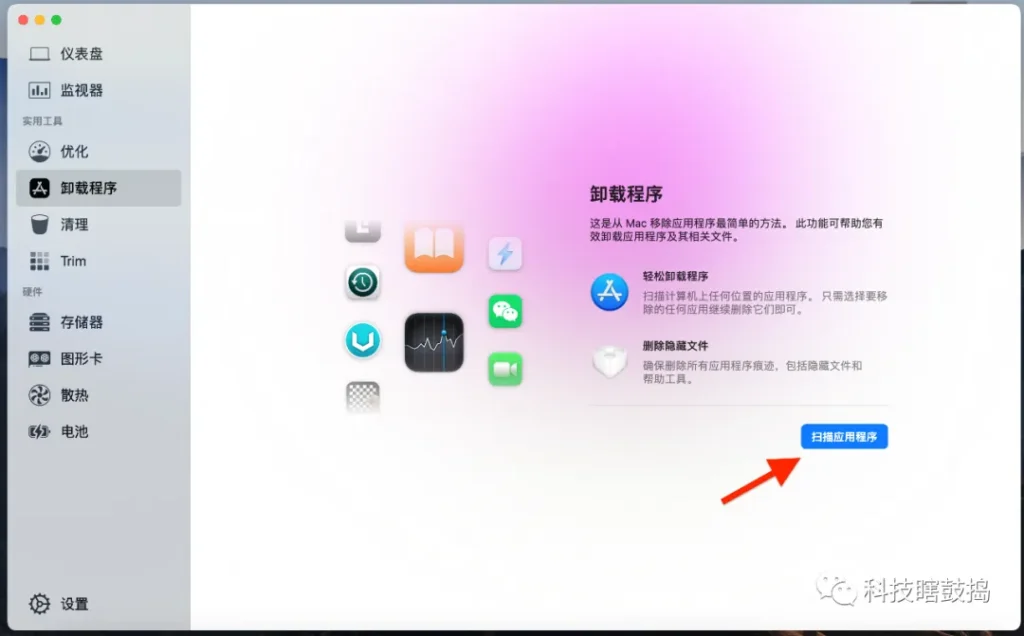
不仅列出了应用程序,还会把相关联的项目数量也报告出来。当我们要卸载某个程序时,就勾选它,比如勾选这个chrome,与之相关联的项目有3个。当勾选它时,下方会显示出这几个项目有多大,是否要删除。我们点击“删除”,那么,chrome及与之关联的项目都会被删除掉,这样我们就很干净的卸载了程序。自从我使用了sensei后,就再也不用在macOS里的“访达”里直接删除app了,因为那样删不干净。
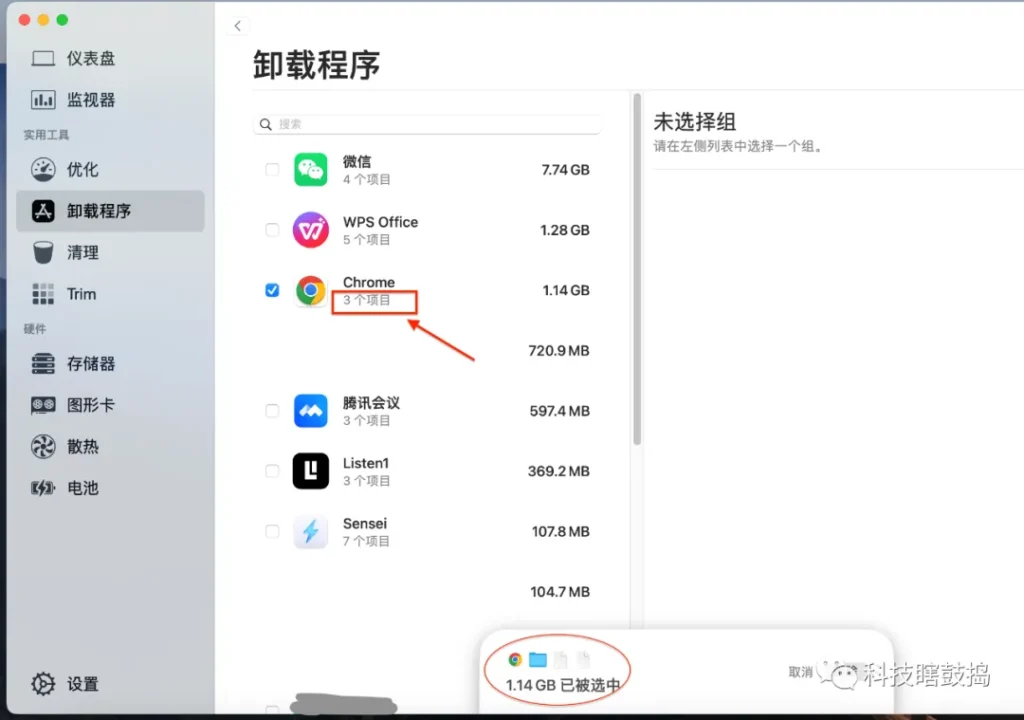
三、清理
点击左边菜单的“清理”选项,sensei会把mac系统里的大容量文件、下载文件、缓存文件、日志等等都列出来,以及他们的容量,让我们很清晰的看到文件大小。这时你可以勾选某一类,该类里的所有文件就显示出来,你可以选择要清理哪个文件。时不时的清理一下,能让mac更高效的工作。
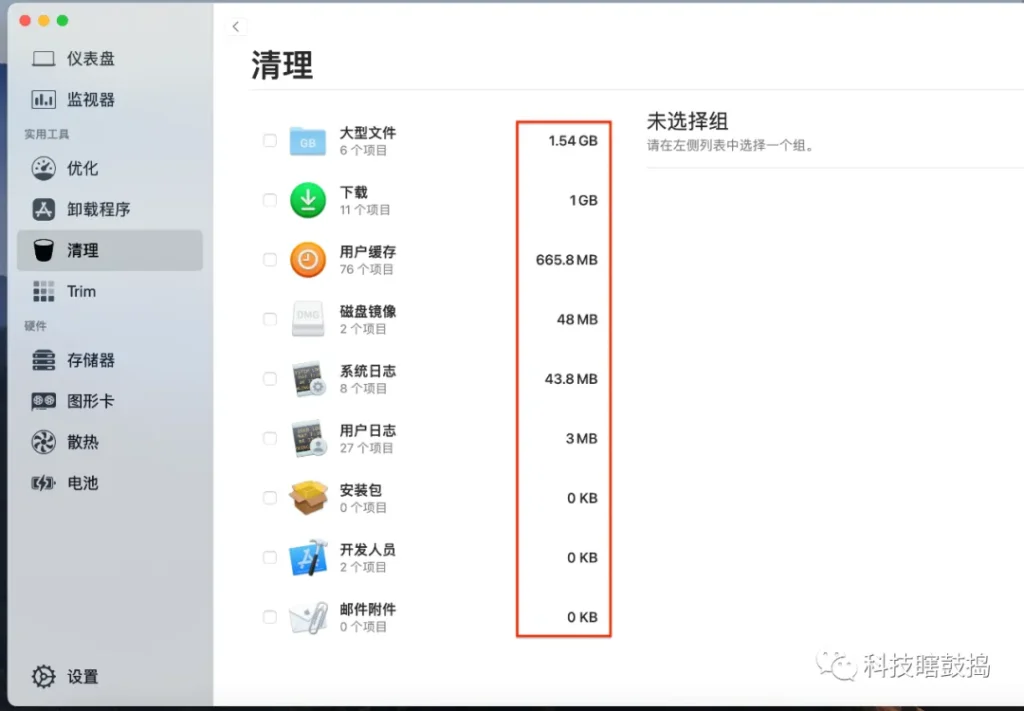
总的来说,sensei的是一款很不错的性能管理工具,能提高mac的性能,帮助我们mac用户提高使用效率。建议使用mac的朋友,可以试试sensei。
1、夸克网盘:https://pan.quark.cn/s/19d815d9d21b (无密码)
2、城通网盘:https://url86.ctfile.com/f/48440886-973917595-a1bbf0?p=6804 (密码:6804)